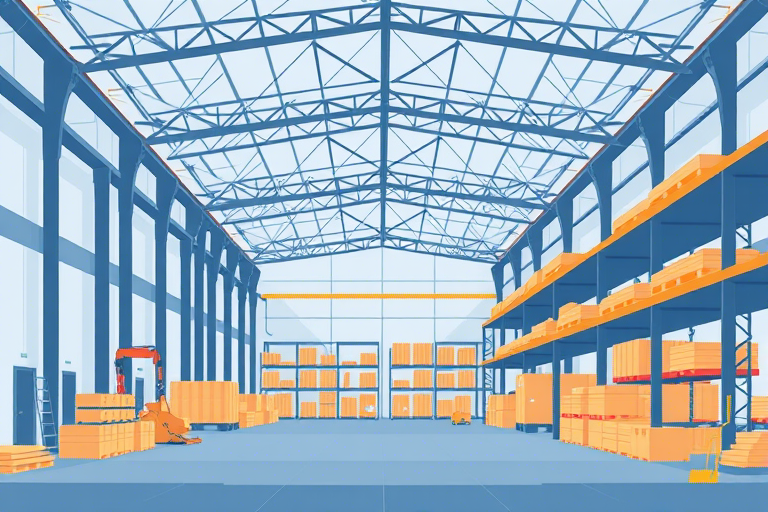项目管理软件导成Excel:如何高效导出数据并保持格式完整?
在现代项目管理中,项目管理软件(如Jira、Trello、Asana、Microsoft Project等)已成为团队协作和进度跟踪的核心工具。然而,许多用户经常面临一个实际问题:如何将项目管理软件中的数据导出为Excel文件,以便进行更灵活的数据分析、报告制作或跨平台共享?本文将深入探讨项目管理软件导成Excel的完整流程,涵盖不同软件的操作步骤、常见问题及解决方案,并提供最佳实践建议,帮助你实现高效、准确、无损的数据迁移。
为什么需要将项目管理软件数据导出到Excel?
导出项目数据至Excel并非简单的“复制粘贴”行为,而是一种战略性的数据整合策略。以下是几个关键原因:
- 数据分析与可视化:Excel强大的公式、图表和透视表功能,能帮你快速发现项目瓶颈、资源分配不均等问题。
- 离线处理与备份:当网络不稳定或系统维护时,Excel版本可作为临时工作副本,确保项目进度不中断。
- 跨部门协作:非项目管理团队成员(如财务、HR、高层管理者)往往更熟悉Excel,导出后便于他们理解项目状态。
- 历史归档与合规审计:定期导出数据可用于存档,满足企业内部审计或行业监管要求。
主流项目管理软件导出Excel的方法详解
1. Jira(Atlassian)
Jira 是全球使用最广泛的敏捷项目管理工具之一。其导出功能强大但需注意权限配置:
- 登录 Jira 后,进入目标项目。
- 点击左侧菜单中的 Issues,筛选所需任务(如“待办”、“进行中”)。
- 点击顶部的 Export 按钮,选择 CSV 或 XLSX 格式(推荐 XLSX 以保留列宽和样式)。
- 系统会生成压缩包(含多个sheet),解压后可用 Excel 打开。
注意事项:若导出字段包含自定义字段(如优先级标签、复杂时间戳),建议先在“Project Settings > Fields”中确认字段映射是否正确,否则可能丢失信息。
2. Trello
Trello 更适合轻量级项目管理,导出功能相对基础:
- 进入目标看板(Board)。
- 点击右上角 More(三个点图标)→ Print and Export → Export to CSV。
- CSV 文件将自动下载,用 Excel 打开即可。
局限性:仅支持卡片级别的信息(标题、描述、标签、成员、截止日期),无法导出评论或附件内容。若需完整数据,建议结合第三方插件(如 Butler 自动化脚本)批量导出。
3. Asana
Asana 的导出功能较为专业,适合企业级用户:
- 打开目标项目或任务列表。
- 点击右上角 ... → Export → 选择 Excel (.xlsx)。
- 系统将生成带格式的表格,包含任务名称、负责人、开始/结束日期、状态、依赖关系等。
优势:Asana 支持导出子任务、嵌套结构和自定义字段,且Excel文件可直接用于Power BI或Tableau进行进一步分析。
4. Microsoft Project
作为传统项目管理工具,Microsoft Project 原生支持Excel集成:
- 打开项目文件(.mpp)。
- 点击 File → Save As → 选择 Excel Workbook。
- Excel 中将出现多个工作表(如任务表、资源表、日历表),可按需调整格式。
技巧:使用“Project to Excel”模板可预设字段映射,避免手动整理。此外,可通过VBA脚本自动化导出流程。
常见问题与解决方案
问题一:导出后Excel显示乱码或格式错乱
原因:可能是字符编码不一致(如UTF-8 vs GBK)、列宽被截断、日期格式错误。
解决方法:
- 在导出时选择 UTF-8 编码(尤其适用于中文环境)。
- 导出后手动调整列宽:选中整列 → 右键 → “自动调整列宽”。
- 对日期字段应用统一格式:选中列 → 设置单元格格式为“日期”类型。
问题二:导出数据缺失关键字段(如负责人、优先级)
原因:某些软件默认不导出非标准字段,或字段未在导出配置中勾选。
解决方法:
- 检查导出选项中的“Include custom fields”或“Show all columns”复选框。
- 在项目设置中启用字段可见性(例如 Jira 的“Field Configuration”)。
- 如果仍缺失,考虑使用API接口(如REST API)编写脚本批量导出。
问题三:Excel文件过大导致卡顿或崩溃
原因:数据量超过Excel单Sheet限制(约104万行)或包含大量图片/附件。
解决方法:
- 分批导出:按时间范围(如每月)、任务类型(如Bug vs 功能开发)拆分数据。
- 删除冗余列:只保留核心字段(如任务ID、状态、负责人、预计工时)。
- 转为CSV格式:减少文件体积,适用于大数据分析场景。
高级技巧:自动化导出与定时任务
对于频繁导出需求(如每日日报、每周周报),手动操作效率低且易出错。可通过以下方式实现自动化:
方案一:使用Excel Power Query(适用于Office 365)
Power Query 可连接多种数据源(包括Jira API、Asana API),自动拉取最新数据并刷新:
- 打开Excel → 数据 → 获取数据 → 从Web(输入API地址)。
- 授权认证(OAuth或API Key)。
- 选择要导入的字段并设置刷新频率(如每小时一次)。
方案二:Python脚本 + pandas(适合开发者)
import pandas as pd
import requests
# 示例:从Jira API获取数据
url = "https://your-domain.atlassian.net/rest/api/3/search"
headers = {"Authorization": "Basic YOUR_API_KEY"}
params = {"jql": "project=PROJ1 AND status=In%20Progress"}
response = requests.get(url, headers=headers, params=params)
data = response.json()
# 转换为DataFrame并保存为Excel
df = pd.DataFrame(data["issues"])
df.to_excel("exported_data.xlsx", index=False)此方法可灵活控制字段、过滤条件和输出格式,适合定制化报表生成。
最佳实践总结
- 明确导出目标:是做分析?做汇报?还是做备份?不同目的影响字段选择。
- 测试小样本:首次导出前先试导少量数据,验证字段完整性和格式正确性。
- 标准化命名规则:导出文件名建议包含日期和版本号(如 Project_Report_20250911_v1.xlsx)。
- 建立文档记录:记录每次导出的字段说明、来源、用途,便于后续追溯。
- 安全第一:敏感项目数据导出后应加密存储,避免泄露风险。
通过以上方法和技巧,你可以轻松实现项目管理软件导成Excel的目标,不仅提升工作效率,还能增强团队数据驱动决策的能力。